Kui müüte või annetate oma vana Maci, siis võiksite tehases taastada süsteemi mitte ainult selleks, et pakkuda uutele kasutajatele uut alustamist, vaid ka tagada, et teie andmed on uutelt omanikelt kaitstud.
Loomulikult võite kaaluda oma kasutajakonto eemaldamist süsteemist ja uute kasutajate uue konto loomist, kuid kõige lihtsam ja põhjalikum viis on süsteemi täielik vormindamine ja OS X uuesti installimine.
- Varundus
Esimene samm süsteemi tehases lähtestamisel on täielikult varundada. Seda saab teha Time Machine abil või süsteemi kloonimisvahendiga. Mõlemad meetodid peaksid tooma kaasa arvuti täieliku koopia, mille saate vajadusel uuele süsteemile taastada või migreerida.
- Keela võrgukontod
Järgmisena lülitage kindlasti välja kõik süsteemiga seotud teenused, kuna mõned on masinapõhised ja vajavad piiratud arvu masinate töötamist. Näiteks, kui esitate iTunes'i muusikat täiendavatel arvutitel, peate lubama neil mängida mis tahes DRM-kaitsega iTunes'i sisu. Kui Mac, mille jagate, on üks nendest süsteemidest, siis kõigepealt keelake see luba.
- Eemaldage mis tahes kolmanda osapoole riistvara
Kui olete süsteemi täiendanud või laiendanud, võite kaaluda nende eemaldamist. RAM-i ja kõvaketta uuendamine võib osutuda keeruliseks või mittevajalikuks, kuid kui teil on installitud Mac Pro, millel on PCI kiirkaardid, siis kui te neid müüakse koos paketina, kaaluge nende eemaldamist süsteemist.
- Vormindage ja installige uuesti
Järgmine samm on oma süsteemi vormindamine ja sellega kaasas olnud algne operatsioonisüsteemi tarkvara uuesti installimine. Kuigi saate installida uusima OS X versiooni, mille olete ostnud App Store'ist, on see tehniliselt koopia, mis on teile litsentsitud, mitte uutele omanikele. OS X algversiooni uuesti installimine võimaldab uutel omanikel valida, millist versiooni nad soovivad installida.
OS X esialgse versiooni uuesti installimiseks, kui teie Macil on hall installimise ja taastamise DVD, sisestage see optilisse draivi ja taaskäivitage C-klahvi all. Seejärel vali oma keele valimine menüüst Utiliidid valik Disk Utility. Valige ketta Disk Utility puhul oma sisemine kõvaketas (mis asub ülal asuvate helitugevuste nimede kohal) ja peaks ilmuma vahekaart "Partition". Valige selles vahekaardil rippmenüüst "1 partitsioon" ja seejärel andke partitsioonile nimi, seadke see "Mac OS Extended (Journaled)" ja rakendage muudatused.
Kui teie süsteem ei ole varustatud halli taastamis DVD-ga, peate kasutama Interneti taastamist, et taastada OS X originaalversioon. See avab Apple'i serverid ja laadib sinu süsteemiga kaasas olevale õigele versioonile installeerimisvahendid. Selleks veenduge, et teil on Interneti-taastamise jaoks sobiv internetiühendus, ja taaskäivitage seejärel suvandite Option-Command-R klahvid, mis hoiavad laadimist Interneti taastamiseks. Jällegi kasutage Disk Utility sisemise buutiseadme täielikku partitsiooni ja seejärel sulgege Disk Utility.
Kui kõvaketas on vormindatud, saate jätkata OS X installiprogrammi käivitamist ja oodata, kuni sisu alla laaditakse ja süsteemi seadistatakse.
Pärast paigaldaja lõpuleviimist taaskäivitub süsteem ja näidatakse OS X häälestusabi assistendi tervitusekraani, kus saate süsteemi väljalülitamiseks hoida toitenuppu (kui see järgmine on sisse lülitatud, algab see assistendilt). Nüüd on see valmis uutele omanikele sisselülitamiseks ja seadistamiseks, nagu oleks Mac jõudnud otse tehasest.
Küsimused? Kommentaarid? Kas teil on parandus? Postita need allpool või kirjuta meile meile!
Kontrollige meid Twitteris ja.


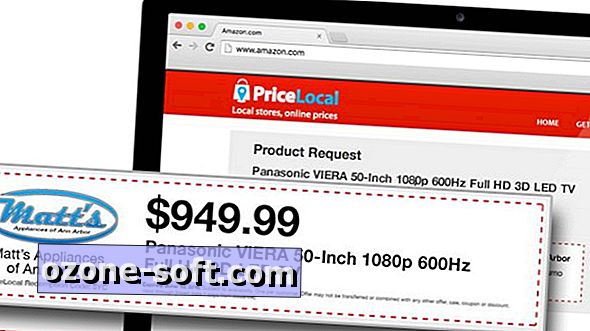










Jäta Oma Kommentaar